Як експортувати нотатки в Apple Notes як PDF на будь-якому пристрої

Дізнайтеся, як експортувати нотатки в Apple Notes як PDF на будь-якому пристрої. Це просто та зручно.
Існує кілька способів сканування документа чи фотографії в Windows 10. Можливо, вам цікаво, кому потрібно сканувати щось у це цифрове десятиліття? На жаль, існує багато обставин, за яких папір все ще є кращим або типовим форматом. Банківські та державні документи для сплати податків, наприклад, все ще з’являються вдома в паперовому вигляді — ick.. зазвичай приходять до мене додому
У цій статті я розповім про кілька способів сканування документа за допомогою фізичного сканера або безкоштовної програми Office Lens для Windows 10. Зрештою, хто хоче бути похованим під горою паперових документів, які неможливо знайти?
Windows 10 – сканування документів, візитних карток або фотографій за допомогою сканера
Навіть у 2017 році важко перевершити якість спеціального документообігу чи планшетного сканера. На Amazon ціни коливаються від 50 до 400 доларів США залежно від функцій, швидкості тощо… Якщо вам потрібна порада, дотримуйтесь великих брендів, таких як Canon, Epson або Brother. Подивіться на найбільшу кількість відгуків у поєднанні з високим рейтингом Amazon (4+ зірки), і все буде добре. Отже, щойно ви налаштуєте свій принтер і налаштуєте його для Windows 10 , настав час почати сканування!
Windows 10 містить вбудовану утиліту сканування, доступ до якої можна отримати з контекстного меню принтера.
Натисніть «Пуск» , введіть : пристрої та принтер і натисніть «Enter». Клацніть правою кнопкою миші свій сканер або принтер , а потім натисніть «Почати сканування» .
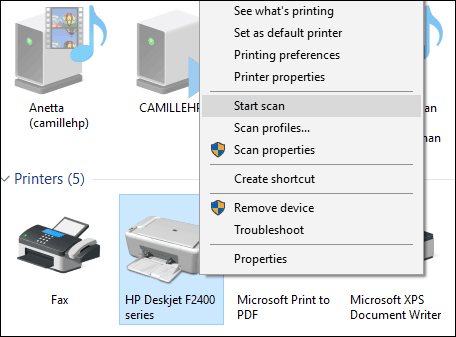
Користувачі мають декілька параметрів на екрані, за допомогою яких можна попередньо переглянути документ, вибрати колірний формат (кольоровий або чорно-білий), налаштувати яскравість, встановити відповідну роздільну здатність і навіть вибрати формат, у якому його потрібно зберегти: JPEG, PDF, або PNG. Якщо ви задоволені результатами після перегляду документа, натисніть «Сканувати».
Зробіть свій вибір, натисніть «Попередній перегляд» , щоб переконатися, що все виглядає добре, а потім натисніть «Сканувати» .
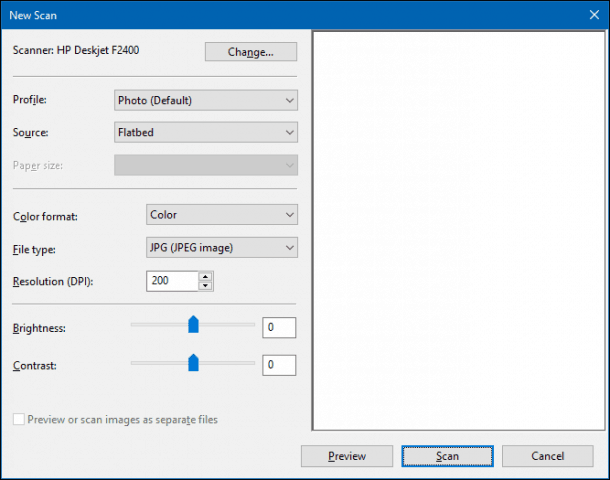
Присвоївши відсканованому документу назву, додайте кілька тегів, щоб полегшити пошук пізніше. Натисніть Імпортувати .
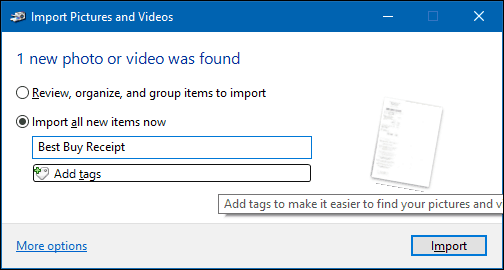
Відсканований документ зазвичай можна знайти в папці «Зображення» в папці зі сканованими файлами.
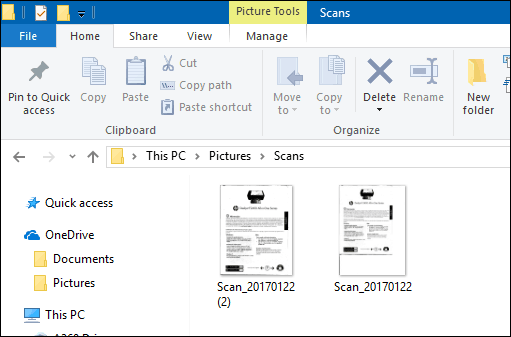
З кожною версією Windows 10 корпорація Майкрософт поступово припиняє підтримку класичного робочого столу, і наступною жертвою може стати вбудована утиліта сканування. Корпорація Майкрософт випустила сучасну універсальну програму, яку можна завантажити з Windows Store під назвою Windows Scan .
Залежно від того, коли ви читаєте цю статтю, програма Windows Scan може бути найкращим місцем для початку сканування паперових документів або фотографій. Якщо ви оновили Windows 10 з версії 8, ви навіть могли її встановити. Тим не менш, мені довелося видалити програму зі своєї коробки Windows 10 і повторно встановити її з магазину Windows. Мабуть, щось було пошкоджено під час оновлення Windows 8 до 10.
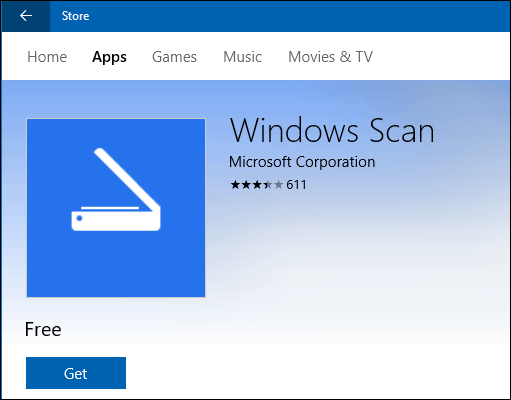
Інтерфейс користувача Сканера
Інтерфейс дуже схожий на стару утиліту сканування. Ви можете попередньо переглянути документ, обрізати його перед скануванням остаточного документа, налаштувати роздільну здатність, вибрати відповідні формати файлів і вибрати місце збереження.
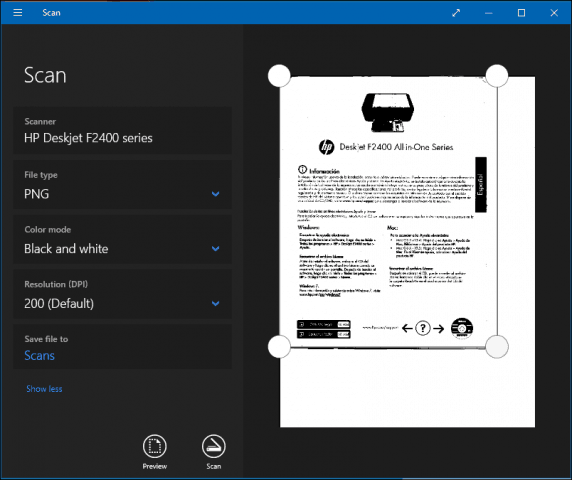
Коли будете готові, натисніть «Сканувати», а потім перегляньте відсканований документ.
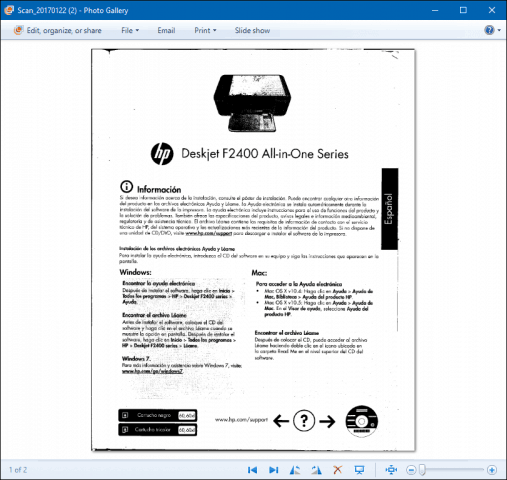
Скануйте документи, візитні картки, фотографії чи дошки за допомогою мобільного телефону
Незважаючи на те, що колись вони були дуже популярні, багато людей просто не купують сканери. Не хвилюйтеся, Microsoft також створює чудовий мобільний додаток під назвою Office Lens. Ми докладно писали про версію для iPhone/iPad, але вона також добре працює на Android.
Посилання для завантаження:
Програма Office Lens швидко й легко сканує фотографії, дошки, візитні картки та документи. Він повністю інтегрований з іншими програмами Microsoft, такими як OneDrive, Word і OneNote.
Користуватися ним просто: просто запустіть Office Lens, торкніться вкладки сканера та виберіть тип вмісту для сканування. Office Lens оптимізує свої налаштування та створить рамку навколо документа, коли його буде розпізнано.
Торкніться кнопки камери, щоб захопити файл, попередньо переглянути документ і внести подальші налаштування, наприклад обрізати або зберегти його в потрібному форматі.
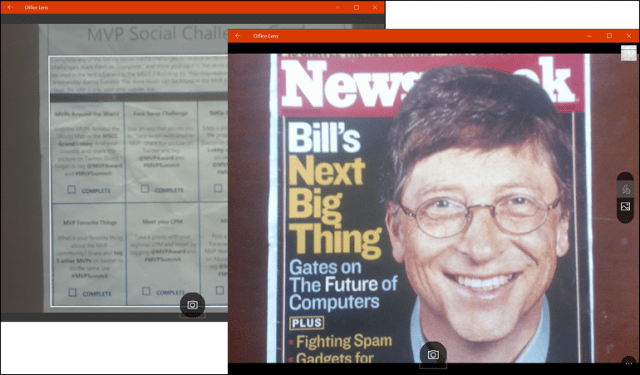
Після сканування документа ви можете виконати інші завдання, як-от додати мітку, обрізати, видалити або зберегти для використання в OneNote, OneDrive, Word або PowerPoint. Усі ці програми доступні в пакеті Office як частина Microsoft 365.
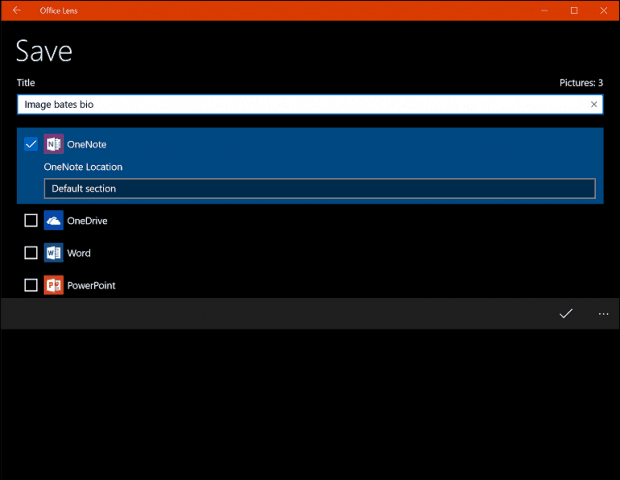
Підводячи підсумки
Отже, ось погляд на сканування документів і фотографій у Windows 10, як старих, так і нових. Треба визнати, що використання спеціального планшетного сканера все ще залишається найкращим вибором для сканування документів; якщо ви хочете найкращої якості. Тим не менш, важко перевершити зручність і швидкість мобільного телефону в поєднанні з Onedrive. Звичайно, якість може бути не такою хорошою, але в більшості випадків вона, ймовірно, достатньо добра.
Дізнайтеся, як експортувати нотатки в Apple Notes як PDF на будь-якому пристрої. Це просто та зручно.
Як виправити помилку показу екрана в Google Meet, що робити, якщо ви не ділитеся екраном у Google Meet? Не хвилюйтеся, у вас є багато способів виправити помилку, пов’язану з неможливістю поділитися екраном
Дізнайтеся, як легко налаштувати мобільну точку доступу на ПК з Windows 11, щоб підключати мобільні пристрої до Wi-Fi.
Дізнайтеся, як ефективно використовувати <strong>диспетчер облікових даних</strong> у Windows 11 для керування паролями та обліковими записами.
Якщо ви зіткнулися з помилкою 1726 через помилку віддаленого виклику процедури в команді DISM, спробуйте обійти її, щоб вирішити її та працювати з легкістю.
Дізнайтеся, як увімкнути просторовий звук у Windows 11 за допомогою нашого покрокового посібника. Активуйте 3D-аудіо з легкістю!
Отримання повідомлення про помилку друку у вашій системі Windows 10, тоді дотримуйтеся виправлень, наведених у статті, і налаштуйте свій принтер на правильний шлях…
Ви можете легко повернутися до своїх зустрічей, якщо запишете їх. Ось як записати та відтворити запис Microsoft Teams для наступної зустрічі.
Коли ви відкриваєте файл або клацаєте посилання, ваш пристрій Android вибирає програму за умовчанням, щоб відкрити його. Ви можете скинути стандартні програми на Android за допомогою цього посібника.
ВИПРАВЛЕНО: помилка сертифіката Entitlement.diagnostics.office.com



![[ВИПРАВЛЕНО] Помилка 1726: Помилка виклику віддаленої процедури в Windows 10/8.1/8 [ВИПРАВЛЕНО] Помилка 1726: Помилка виклику віддаленої процедури в Windows 10/8.1/8](https://img2.luckytemplates.com/resources1/images2/image-3227-0408150324569.png)
![Як увімкнути просторовий звук у Windows 11? [3 способи] Як увімкнути просторовий звук у Windows 11? [3 способи]](https://img2.luckytemplates.com/resources1/c42/image-171-1001202747603.png)
![[100% вирішено] Як виправити повідомлення «Помилка друку» у Windows 10? [100% вирішено] Як виправити повідомлення «Помилка друку» у Windows 10?](https://img2.luckytemplates.com/resources1/images2/image-9322-0408150406327.png)


